得实打印机故障维修实例汇总
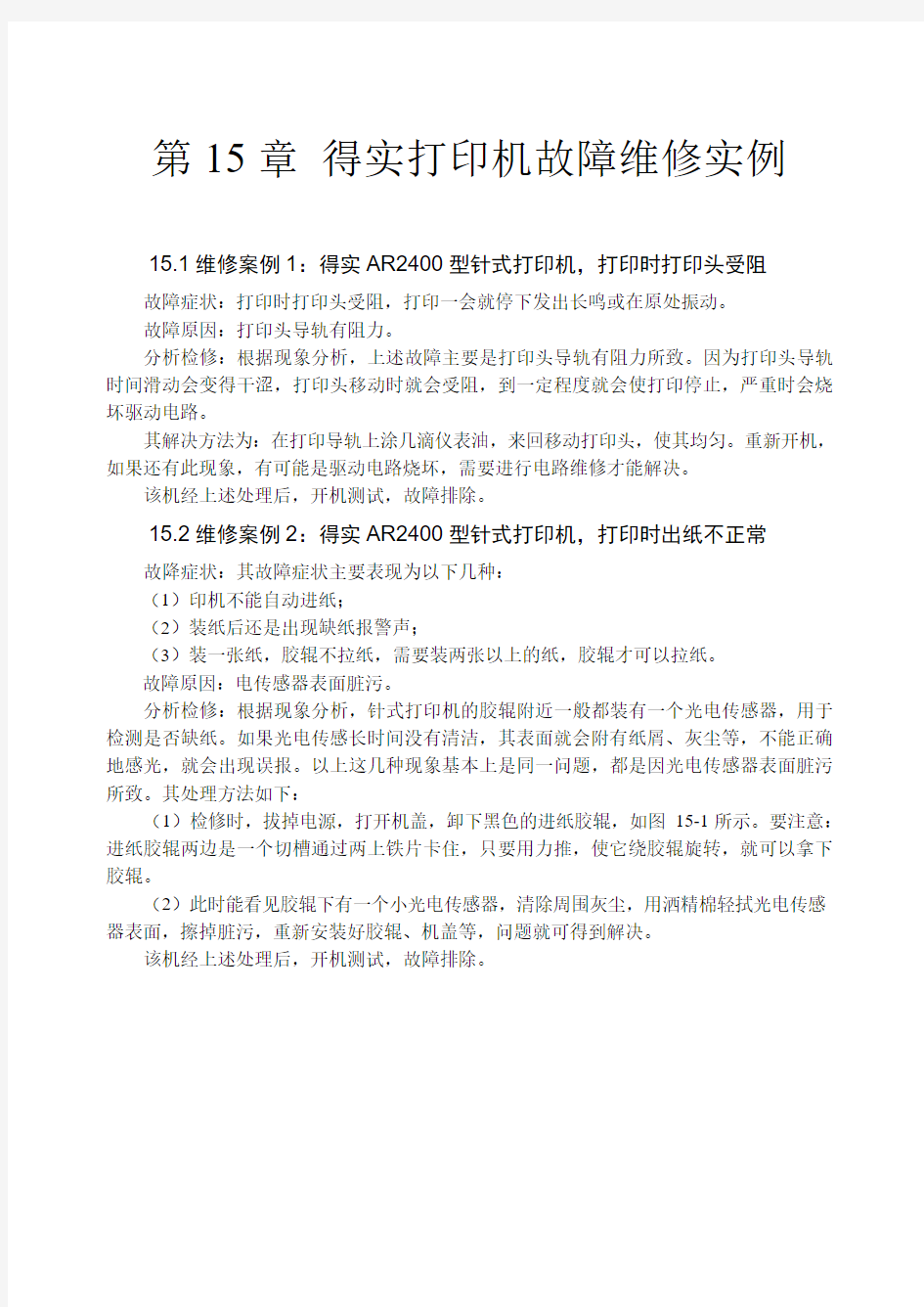
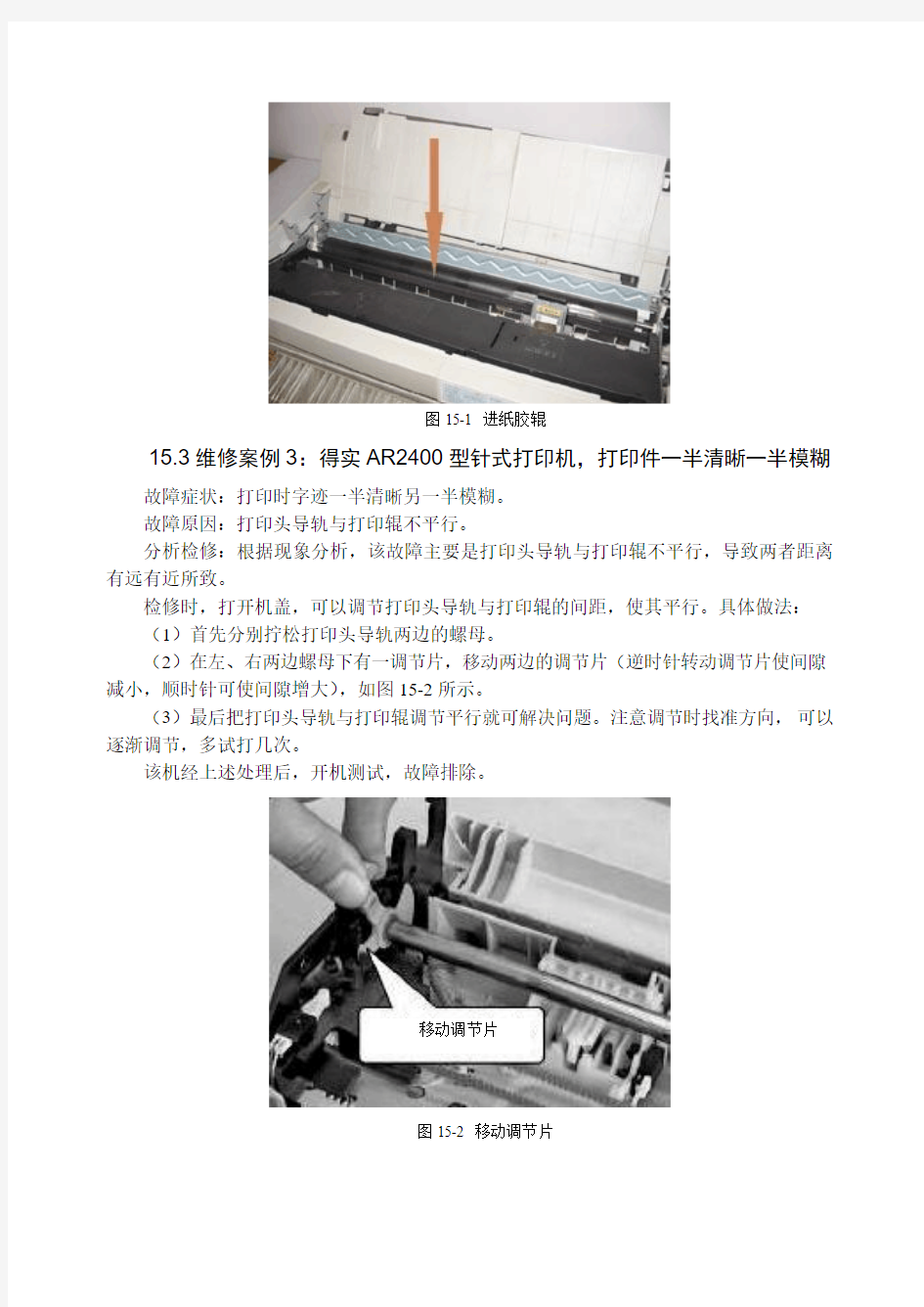
第15章得实打印机故障维修实例
15.1维修案例1:得实AR2400型针式打印机,打印时打印头受阻
故障症状:打印时打印头受阻,打印一会就停下发出长鸣或在原处振动。
故障原因:打印头导轨有阻力。
分析检修:根据现象分析,上述故障主要是打印头导轨有阻力所致。因为打印头导轨时间滑动会变得干涩,打印头移动时就会受阻,到一定程度就会使打印停止,严重时会烧坏驱动电路。
其解决方法为:在打印导轨上涂几滴仪表油,来回移动打印头,使其均匀。重新开机,如果还有此现象,有可能是驱动电路烧坏,需要进行电路维修才能解决。
该机经上述处理后,开机测试,故障排除。
15.2维修案例2:得实AR2400型针式打印机,打印时出纸不正常
故降症状:其故障症状主要表现为以下几种:
(1)印机不能自动进纸;
(2)装纸后还是出现缺纸报警声;
(3)装一张纸,胶辊不拉纸,需要装两张以上的纸,胶辊才可以拉纸。
故障原因:电传感器表面脏污。
分析检修:根据现象分析,针式打印机的胶辊附近一般都装有一个光电传感器,用于检测是否缺纸。如果光电传感长时间没有清洁,其表面就会附有纸屑、灰尘等,不能正确地感光,就会出现误报。以上这几种现象基本上是同一问题,都是因光电传感器表面脏污所致。其处理方法如下:
(1)检修时,拔掉电源,打开机盖,卸下黑色的进纸胶辊,如图15-1所示。要注意:进纸胶辊两边是一个切槽通过两上铁片卡住,只要用力推,使它绕胶辊旋转,就可以拿下胶辊。
(2)此时能看见胶辊下有一个小光电传感器,清除周围灰尘,用洒精棉轻拭光电传感器表面,擦掉脏污,重新安装好胶辊、机盖等,问题就可得到解决。
该机经上述处理后,开机测试,故障排除。
图15-1 进纸胶辊
15.3维修案例3:得实AR2400型针式打印机,打印件一半清晰一半模糊
故障症状:打印时字迹一半清晰另一半模糊。
故障原因:打印头导轨与打印辊不平行。
分析检修:根据现象分析,该故障主要是打印头导轨与打印辊不平行,导致两者距离有远有近所致。
检修时,打开机盖,可以调节打印头导轨与打印辊的间距,使其平行。具体做法:(1)首先分别拧松打印头导轨两边的螺母。
(2)在左、右两边螺母下有一调节片,移动两边的调节片(逆时针转动调节片使间隙减小,顺时针可使间隙增大),如图15-2所示。
(3)最后把打印头导轨与打印辊调节平行就可解决问题。注意调节时找准方向,可以逐渐调节,多试打几次。
该机经上述处理后,开机测试,故障排除。
移动调节片
图15-2 移动调节片
15.4维修案例4:得实AR2400型针式打印机,“电源”指示灯不亮
故障症状:开机后,面板“电源”指示灯不亮,字车不返回初始位置。
故障原因:三极管Q2(2SC2655)的be结击穿。
分析检修:根据现象分析,上述故障可能发生在电源及相关部位。检修时,打开机盖,用万用表静态测量电源板上各易损元件,发现开关管Q1发射极反馈电阻R6 (0. 36Ω)已开路,三极管Q2(2SC2655)的be结已击穿。
更换Q2、R6后,开机测试,故障排除。
15.5维修案例5:得实AR2400型针式打印机,字车复位后报警
故障症状:开机后字车能复位,但马上发出报警声,再按操作面板上各键,打印机均无反应。
故障原因:晶体管阵列(STA405 A)的9脚对地击穿。
分析检修:根据现象分析,上述故障可能发生在打印头驱动电路等相关部位。其检修方法如下:
(1)检修时,打开机盖,观察打印头电缆,如图15-3所示,发现电缆信号线有烧焦的痕迹。说明故障确与打印头驱动电路有关。
(2)AR2400打印机设置了晶体管损坏检测电路,主要作用是防止因晶体管损坏而烧断打印头内的打印针线圈。与此电路直接有关的晶体管有12个,经用万用表静态测量均未发现问题。但是打印头各针信号驱动晶体管阵列(共有6个)也分别是12个晶体管的对应的负载,如果它们中有一个短路,也相当于晶体管短路。
(3)检查打印头各针信号驱动晶体管阵列,发现有一个晶体管阵列(STA405 A)的9脚对地击穿,从而造成打印头电缆出现过流而烧焦。
更换相应晶体管阵列和打印头电缆后,开机测试,故障排除。
图15-3 打印头电缆
15.6维修案例6:得实AR3200型针式打印机,打印几行后报警“死机”
故障症状:打印几行后报警“死机”。
故障原因:热敏电阻损坏。
分析检修:根据现象分析,上述故障可能发生在打印头温度检测电路等相关部位。该机的打印头温度检测电路如图15-4所示,热敏电阻R t安装在打印头内,它能反映出打印头的温度。当温度逐渐升高时,热敏电阻的阻值会逐渐变小,电阻上的压降也会随之变小,送至CPU模拟量输入端AN0的电平会逐渐升高,CPU内部将该输入电压与参考电压V ref (+5V)比较,检测出打印头的温度,从而起到保护打印头线圈不被烧坏的作用。
图15-4 打印头温度检测电路
其检修方法如下:
(1)检修时,打开机盖,用万用表测报警前后的电源电压,均正常(5V、37V、44.4V、3.7V等)。重点应检查温度检测电路中的热敏电阻。
(2)在打印过程中,用万用表测试AN0的电压,打印几行后,电压突然为0,再测热敏电阻R t的阻值,为无穷大,说明温度的微小变化使热敏电阻值为无穷大;AN0端电压为0,引起打印机停机。
更换热敏电阻R t后,开机测试,故障排除。
15.7维修案例7:得实AR3200型针式打印机,“电源”指示灯不亮
故障症状:开机后,面板“电源”指示灯不亮,打印机也无任何反应。
故障原因:复位驱动管TR1(C3198)内部击穿,IC2(74LS05)的6脚对地短路。
分析检修:根据现象分析,上述故障可能发生在打印接口及复位电路等相关部位。其检修方法如下:
(1)检修时,打开机盖,用万用表检测+5V和+35V输出正常,说明主板无短路情况。由于该机是在搬动后重新接上就出现上述故障的,因此判断可能是带电插拔电缆烧坏接口。
(2)由于打印机复位电路与接口电路是相连接的,若复位电路工作不正常就会引起打印机无任何反应的现象。经用万用表测量RESET复位信号始终为低电平,静态检测IC2(74LS05)的6脚对地已经断路,进一步检查发现复位驱动管TR1(C3198)内部击穿。
更换IC2和TR1后,开机测试,故障排除。
15.8维修案例8:得实AR3200型针式打印机,打印时间不长即报缺纸
故障症状:打印时间不长,即报“缺纸”,并不停地鸣叫。
故障原因:缺纸检测器表面积满纸屑。
分析检修:根据现象分析,上述故障可能发生在缺纸检测电路等相关部位。由原理可知:该机缺纸检测电路中,光敏检测器一脚接5V、另一脚接R116到地。当装好纸后,由于光敏管导通,因此R116上就有约4V的电压。CPU就是通过检测R116上的电压来判断打印机是否装好纸,如果检测器的表面有污物或被纸屑积满就会造成光敏检测器的检测器灵敏度下降,使得R116上的电压处于临界值(稍、高一点就高于打印机判定装纸的电压,低一点就低于有纸的电压)。为了保护胶辊,就停机保护并报警。
检修时,打开机盖,检查缺纸检测器表面发现已积满纸屑,清洁检测器后,检测器恢复了正常的灵敏度,打印机也恢复了正常,故障排除。
15.9维修案例9:得实AR3200型针式打印机,打印时出现错误信息,不能打印
故障症状:打印时出现错误信息,不能打印,自检正常。
故障原因:集成块74LS05内部损坏。
分析检修:根据现象分析,上述故障可能发生在接口电路等相关部位。检修时,打开机盖,检查打印机的主板接口电路,该接口电路由集成块74LS05组成。若该集成块损坏,将会导致计算机输入的打印信号发生错误,不能正常打印。
因为74LS05为六反相器,因此其输入端和输出端电平应为反相,用逻辑笔各反相器逐一测量,发现其中3脚、4脚和8脚、9脚两组反相器的输入、输出端均为低电平,因而判断该集成块内部损坏。
更换74LS05后,开机测试,故障排除。
15.10维修案例10:得实AR3200+型针式打印机,开机后无反应
故障症状:开机后,打印机无反应。
故障原因:温度熔断器熔断。
分析检修:根据现象分析,上述故障一般发生在电源电路等相关部位。电路如图15-5所示,由原理可知,该机除了用F1(4A/250V)保险管作保护外,还采用了典型的C1、L 组成的差模抗干扰回路和L、C2、C3组成的共模抗干扰回路的电路方式。电源变压器的次级线圈共有3个输出端,其中AC29. 7 V电压经过整流滤波后使电压提升到30V~45V驱动打印头,同时又形成VMDC32V~38V电压用于驱动电动机;AC6. 1 V电压用于电动机静态锁定;AC8. 1 V用于IC工作。当该机无任何反应时,其检修方法如下:
(1)首先检查F1熔丝是否熔断。
(2)继而可加载用万用表测变压器的三输出端,电压均为0。
(3)拆开变压器外壳,发现内有一温度熔断器已熔断。
更换温度熔断器后,开机测试,故障排除。
图15-5 电路图
15.11维修案例11:得实AR3200+型针式打印机,打印件一半清晰一半模糊
故障症状:打印件一半清晰另一半模糊。
故障原因:打印头的导轨与滚筒的间距两边不平行
分析检修:根据现象分析,上述故障是由于打印头的导轨与滚筒的间距两边不平行所致。
其解决方法为:检修时,揭开面盖,拧松导轨右螺母,然后转动导轨上的塑料垫(向前推,间距减小),调好后,拧紧螺母即可。
该机经上述处理后,开机测试,故障排除。
15.12维修案例12:得实AR3200+型针式打印机,打印的竖线不直
故障症状:得实AR3200+型针式打印机,打印的竖线不直。
故障原因:打印头出现偏差
分析检修:打印机工作一段时间后,由于各种原因会造成打印不能对齐的现象。可通过如下方法解决:
(1)首先同时按下“装纸”和“联机”钮。
(2)然后打开电源开关,打印机便会进入双向测试及纵向校正状态,此时打印机开始打印双向打印测试时各功能键的用途说明、双向打印测试结果。共有“高密汉字”、“高速汉字”、“高密西文”、“高速西文”四种双向打印模式。双向打印测试结果打印结束后,立即进入“高密汉字”校正状态,并打印出一行“高密汉字”的当前状态,然后停住。
(3)检查最后一行“高密汉字”后打印的“|”字符上下两半是否对齐形成一连续直线。如未对齐,用【宋体】按钮和【字间空距】按钮校正打印。【宋体】按钮将第二次打印位置(即“|”的下半部分)调往左边,【字间空距】按钮将第二次打印位置(即“|”的下半部分)调往右边。每按一次【宋体】按钮或【字间空距】按钮,即会重新打印一行“|”字符供你检查微调后的结果。
(4)当打印的“|”字符上下两半对齐形成一连续直线,即表示该模式的双向打印已被校正,按【跳行】按钮选择进入下一双向打印模式校正状态(按【装纸/出纸/退纸】按钮选择进入上一双向打印模式校正状态)。
(5)重复3、4的操作,直至将四种双向打印模式都校正好。
(6)最后按“联机”按钮,保存退出,开机测试,故障排除。
15.13维修案例13:得实AR3200+型针式打印机,进纸后随即出纸
故障症状:按“装纸”钮进纸后随即出纸,不能联机。
故障原因:打印机进纸口处的光电发射接收组件积有过多的灰尘和纸屑。
分析检修:根据现象分析,造成上述故障的主要原因是位于打印机进纸口处的光电发射接收组件积有过多的灰尘和纸屑,造成打印机不认纸。
拆下打印机的后盖,用毛刷清理光电组件即可。
15.14维修案例14:得实AR3200+型针式打印机,打印头运行不畅,死机
故障症状:打印头运行不畅,死机。
故障原因:打印头导轨有阻力。
分析检修:根据现象分析,上述故障主要是打印头导轨有阻力所致。具体处理方法为:(1)打印过程中时常出现打印头运行不畅而死机。其解决方法为:清洗打印头的导轨以及清除各传动齿轮上的杂物,特别注意检查打印机左侧装纸离合器的弹簧是否锈蚀,然后在导轨上加一点润滑硅脂。
(2)如果还是经常出现故障,一般都是字车上色带驱动齿轮的轴磨损偏心所致。因为字车上的零件都是塑料件,这种故障在使用较久的打印机上常见。其解决方法为:取下色带盒,如图15-6所示,剪一片铜薄或铝薄包在齿轮的轴上,以减小轴向间隙。
该机经上述处理后,开机测试,故障排除。
图15-6 色带盒
15.15维修案例15:得实AR3200+型针式打印机,打印头运行缓慢且有噪声
故障症状:打印头运行缓慢,产生的噪声明显增大,声音变得沉重。
故障原因:打印头工作阻力大。
分析检修:根据现象分析,上述故障可能发生在打印头等相关部位。具体原因有以下
三种情况:
(1)打印头控制电路不良;
(2)打印头机械部件损坏;
(3)打印头工作时阻力大。
实践证明:出现前两种情况的可能性非常小,多数是由第三种情况引起。因为打印机在使用过程中,控制打印头移动的导轨上的润滑油与空气中的灰尘形成油垢,长期积攒起来会使打印头在打印时移动阻力增大,当阻力大到一定程度时,就会引起打印头撞车。
其解决方法为:
(1)先用脱脂棉将导轨上的油垢擦净。
(2)再用脱脂棉蘸少许高纯度的缝纫机油反复擦拭导轨,直到看不见黑色油垢为止。 该机经上述处理后,开机测试,故障排除。
15.16维修案例16:得实AR3240型针式打印机,打印时自动停机
故障症状:打印一会便自动停机,且字车归左界,关机后重新打印正常,稍后又周期性地重复发生故障。
故障原因:热敏电阻失效。
分析检修:根据现象分析,上述故障一般出在打印头检测电路等相关部位。有关电路如图15-7所示,由于该机打印头设置了温度检测元件,其设计工作范围温度T ≤ 100℃,在该温度下,CPU 发出命令控制打印头工作。如果温度T ≥120℃,CPU 等打印机当前行打印完毕后停止打印,字车回左界。
造成上述故障是温度升高所致,检查C 19 、R 61、热敏电阻等相关元器件,发现热敏电阻内部失效。
更换热敏电阻后,开机测试,故障排除。
图15-7 打印头检测电路
15.17维修案例17:得实AR3240型针式打印机,开机后“联机”指示灯不亮,打印头无动作
故障症状:开机后,“联机”指示灯不亮,面板其他指示灯全亮,打印头无动作。 故障原因:晶振XTAL1内部失效。
分析检修:根据现象分析,上述故障可能出在系统控制电路等相关部位。其检修方法如下:
(1)检修时,打开机盖,开机观察,打印机无初始化动作,说明打印机未进入或未完成初始化,这与ROM 程序和复位信号有关。
(2)经代换ROM 监控程序芯片IC25 (27512),无效。
(3)再查复位信号;用双踪示波器测IC7 (M5195 BL) 4脚、5
脚开机瞬间的波形,正
常。
(4)用逻辑笔测试CPU (IC6/TWP90C841)各脚均无脉冲,判定晶振XTAL1内部失效。
更换XTAL1后,开机测试,故障排除。
15.18维修案例18:得实AR3240型针式打印机,面板指示灯全亮,不能工作
故障症状:开机后,面板指示灯全亮,不能工作。
故障原因:R107和C32损坏。
分析检修:根据现象分析,上述故障可能发生在控制及复位电路等相关部位。由原理可知,该机有一个Reset电路,这个电路有两个作用:一是在加电时保证有34ms的复位时间;二是在联机工作时间可以接收主机、终端以及控制打印机的设备发来的复位信号。而两种复位方式都是由复位电路来控制的。
加电复位的主要目的就是:CPU在控制程序作用下,对各I/O接口、面板状态设置相应的参数,以及判别CPU/控制门阵端口的状态。如果复位信号不好,时间常数的变化都会造成初始化不能完成,实际上就是控制程序的死机。
其检修方法如下:
(1)检修时,打开机盖,用示波器检测,发现IC7(M51958)5脚无34ms的复位信号输出(图15-8)。而复位电路产生的34ms时间是由R107和C32决定的,电阻阻值或电容容量变化都会造成复位时间不正常。
(2)经进一步检查发现R107和C32均已损坏。
更换R107和C32后,开机测试,故障排除。
图15-8 复位电路
15.19维修案例19:得实AR3240型针式打印机,联机打印时字符出错
故障症状:开机后,自检打印正常,联机打印时字符出错。
故障原因:并行接口卡36芯片座中的21脚至插主板的32针头的25针不通。
分析检修:根据现象分析,该故障可能出在接口电路等相关部位。接口电路只包括IC1
(74LS05)和IC2 (UPD65006CW-LC)两块芯片。该故障检修方法如下:(1)检修时,打开机盖,用万用表测IC1各脚电平及逻辑关系,正常,试换IC2,故障不变。
(2)经进一步观察,打印结果发现,字符对应之二进制码末尾为1者为打印正确,为0都均按1打印,从接主机的电缆25芯D型口处,用万用表测D0~D7至主板排阻RA2各脚的通断,发现D0不通。
(3)进一步检查发现,该机并行接口卡36芯片座中的21脚至插主板的32针头的25针不通。
重新连接后,开机测试,故障排除。
15.20维修案例20:得实AR3240型针式打印机,无初始化动作
故障症状:开机后,操作面板上指示灯全亮,但无初始化动作。
故障原因:IC11内部不良。
分析检修:根据现象分析,上述故障可能发生在初始化控制电路等相关部位。其检修步骤如下:
(1)检修时,打开机盖,首先,拆下打印机的机械部分。
(2)然后给打印机加电,用示波器观察初始化控制部分。发现IC11(7405)1脚(IN-PRIME)信号输入为低电平(正常应为高电平),使输出端为高电平,造成CPU、ROM、RAM等电路不工作。由此说明IC11内部不良。
更换IC11后,开机测试,故障排除。
15.21维修案例21:得实AR3240型针式打印机,“电源”指示灯不亮
故障症状:开机后,电源“指示”灯不亮,打印头也不能复位。
故障原因:IC7内部损坏。
分析检修:由于开机后,面板“电源”灯不亮,说明无+5V。根据现象分析,上述故障一般发生在电源电路等相关部位。有关电路如图15-9所示。其检修方法如下:(1)开机检查发现F207熔丝熔断,换新后面板“电源”指示灯亮,但打印头仍不能复位。
(2)用万用表测IC201三端稳压器输出端有+5V送出。
(3)测CPU的22脚RESET复位信号丢失,说明IC7内部损坏。
更换IC7后,开机测试,故障排除。
图15-9 电源电路图
15.22维修案例22:得实AR3240+型针式打印机,纵向打印不齐
故障症状:纵向打印不齐。
故障原因:打印机长期使用双向打印。
分析检修:该故障原因是由于打印机长期使用双向打印所致。这时,需要重新校正,具体校正方法如下:
(1)同时按住“装纸/出纸/退纸”和“联机”键后开机,打印机将打印出提示:“双向测试及纵向校正设置”。
1)“跳行”键选择下一测试项,“装纸/出纸/退纸”键选择上一测试项。
2)“字体选择”键校正下半行左偏,“字间空距”键校正下半行右偏。
3)“联机”键退出双向测试校正状态。
(2)在操作过程中,打印机将前后送纸,以检查打印机是否对齐。
1)此时按“字体选择”键将使下半行打印位置往左移;
2)按“字间空距”键将使下半行打印位置往右移。
3)当打印“1”字符上下形成一连续直线时,即可按“联机”键退出双向校正测试。
该机经上述校正后,开机测试,故障排除。
15.23维修案例23:得实AR3240+型针式打印机,字车不能复位
故障症状:开机后,字车不能复位,面板“电源”指示灯不亮。
故障原因:电源变压器的初级绕组中热保护器熔断。
分析检修:根据现象分析,上述故障可能发生在电源电路等相关部位。其检修方法如下:
(1)打开机盖,用万用表检测各组直流输出电压均无输出,电源保险管F1完好,而电源变压器的次级无交流电压输出。
(2)用万用表电阻档测量初级绕组,发现其内部已经开路,估计是电源变压器的初级绕组中热保护器熔断。关机后,检查电源变压器的初级绕组中热保护器已经熔断。
其解决方法为:用电烙铁将保护器焊下,将原来的两端用导线连接起来,重新用绝缘胶带封装好。
15.24维修案例24:得实AR3240+型针式打印机,不能联机打印
故障症状:打印机自检正常,但不能联机打印。
故障原理:IC 1(4LS05)内部损坏。
分析检修:根据现象分析,上述故障可能发生在打印接口电路等相关部位。其检修方法如下:
(1)检修时,打开机盖,用万用表检测CN1插座的各脚对地电阻值,发现11脚电阻值异常,阻值为3. 1 kΩ,正常时应为1. 8kΩ左右。
(2)该机接口电路的BUSY信号是通过一个外围电路芯片IC1(74LS05 )10脚输出到插座CN1的10脚,经进一步检测该芯片,发现其内部损坏。
试换IC 1(4LS05)后,开机测试,故障排除。
15.25维修案例25:得实AR3240+型针式打印机,开机后,“电源”指示灯一亮即灭
故障症状:开机后,“电源”指示灯一亮即灭,再无任何反应。
故障原因:IC4内部损坏。
分析检修:根据现象分析,上述故障可能发生在电源及保护电路等相关部位。由原理可知,该机电源电路中设有过流、过压保护电路,为确定是过流还是过压或负载过流保护电路动作导致的,在假负载上用万用表检测CN2的第5端和第3端的电压,发现在开机瞬间35V电压偏高,说明此故障是过压保护电压动作所致。检查该电路PHC1、IC4等相关元件,发现IC4内部损坏。
更换IC4后,故障排除。
15.26维修案例26:得实AR4400型针式打印机,“电源”指示灯不亮
故障症状:开机后,面板“电源”指示灯不亮,整机无任何反应。
故障原因:IC1的14脚虚焊。
分析检修:根据现象分析,该故障一般发生在电源电路等相关部位。由原理可知,该机采用无电源变压器的开关稳压电源。其检修方法如下:
(1)打开机盖,检查保险管、开关管及开关变压器,均正常。
(2)用万用表测直流输出端各组均无输出。
(3)经检查发现IC1的14脚虚焊。由原理可知,IC 1的14脚是其工作电源Ucc端,正常值应为25V,由于IC1无电源供电,造成电源电路不能工作。
重新补焊后,开机测试,故障排除。
15.27维修案例27:得实CR3240型针式打印机,打印机开机后,字车没有进行常规的往复运动,伴有报警,不执行打印操作,或是字车不断撞击机壳内壁
故障症状:打印机开机后,字车没有进行常规的往复运动,伴有报警,不执行打印操作,或是字车不断撞击机壳内壁。
故障原因:初始位置传感器脏污。
分析检修:初始位置传感器的主要作用是检测打印头的初始位置,如果正常,则由光电转换器产生一个高电平信号并送给微处理器,然后接收打印指令。如果传感器的表面很脏,光电转换器的灵敏度就会直线下降,微处理器接收不到高电平信号,从而引发上述故障。其具体解决方法如下:
(1)首先关闭打印机,切断供电电源。
(2)将打印头推移到导轨中间,卸下色带盒。
(3)初始位置传感器一般都设置在打印头初始位置的下方,如图15-10所示,不同的打印机采用不同的传感器设置。打印头字车回到初始位置时,字车上的部件阻隔了传感器的信号传输,传感器马上给控制电路回馈打印头复位信息。
初始位置传感器
图16-10 初始位置传感器
用蘸有酒精的棉棒清洁传感器表面,不要有异物阻隔,保证传感器内部的发光二极管发射的光线可以被另一端的光敏晶体管接收到。只有打印头回到初始位置阻隔光线时,传感器才输出打印头正确初始位置信号,打印机才能正常工作。
如果怀疑初始位置传感器损坏,可以使用万用表检测传感器的通断情况,在正常情况下,机械传感器是断路的,即测得的电阻值为无穷大。更换新的传感器后,故障即可排除。
15.28维修案例28:得实CR3240型针式打印机,通电开机后,电源指示灯闪亮一下后再无反应,关机再开机后也没有反应
故障症状:通电开机后,电源指示灯闪亮一下后再无反应,关机再开机后也没有反应。
故障原因:字车电机驱动电路芯片损坏。
分析检修:不开机,直观检查走纸系统转动正常,左、右移动打印机头,感觉阻力比较大。可以初步判定,问题可能在字车及去驱动电路中。
该打印机字车电机驱动电路主要由驱动集成电路SLA7026M构成,如图15-11所示。
图15-11 字车电机驱动电路
其检修方法如下:
(1)拔下字车电机连接接插件XSCN9,在移动打印头,无受阻感。此时可以判定,字车电机或驱动电路有故障。
(2)插好电源接插件,不插字车电机接插件XSCN9,其他均连接好。开机,发现电源指示灯亮且红指示灯闪烁,由此也可以判断字车电机或驱动电路有故障。
(3)直接给字车电机加电,电机运转正常稳定,无阻滞感,初步判定可能是电机驱动集成电路SLA7026M本身损坏。
换一块新的SLA7026M驱动块装上后,开机测试,故障排除。
小提示:驱动块SLA7026M损坏后,如果没有原型号可换,可以用SLA7024M、SLA7027M驱动集成电路直接进行代换。
15.29维修案例29:得实CR3240型针式打印机,纸张正常向前传输了较长一段距离后,在打印橡皮棍的上方,打印完毕的部分出现鼓起、堆积现象,甚至影响打印品质
故障症状:纸张正常向前传输了较长一段距离后,在打印橡皮棍的上方,打印完毕的部分出现鼓起、堆积现象,甚至影响打印品质。
故障原因:压纸辊不能抬起,造成卡纸。
分析检修:出现上述故障后,应重点检查压纸杆电磁铁及其驱动电路是否有故障。压纸杆的弹起和复位是通过电磁铁的吸合与释放及连杆传动来实现的。图15-12所示为打印机的压纸杆和驱动电磁铁。电磁铁线圈被烧坏后会引起压纸杆工作不正常,更换后,开机测试,故障排除。
图15-12 打印机的压纸杆和驱动电磁铁
15.30维修案例30:得实CR3240型针式打印机,通电开机可正常自检,但不能走纸
故障症状:通电开机可正常自检,但不能走纸。
故障原因:电机驱动控制电路驱动块损坏。
分析检修:上述故障多是由于走纸电机不转动引起的,主要有以下两个原因引起的:(1)走纸电机本身损坏或卡纸。
(2)走纸电机驱动控制电路损坏。
其检修方法如下:
(1)首先测量电机是否损坏。其电路图如图15-13所示。拔下接插件XSCN8,测其①与③脚、①与④脚、②与⑤脚及②与⑥脚间的电阻均为34Ω,与电机上标注的34Ω/12V 基本相符。
(2)用外接的+12V电源直接给该电机通电,电机运转自如,无卡死现象,说明电机本身没有问题,故障可能在电机驱动控制电路。
(3)该机的电机驱动控制电路由集成电路STA404A及两只晶体三极管等组成。对SB1168、RD20FB、ISR139-100、STA404A等进行检查后,发现驱动块STA404A损坏。
更换驱动块STA404A后,开机测试,故障排除。
图15-13 走纸电机驱动电路
15.31维修案例31:得实CR3240型针式打印机,在断针之前,打印品质有些下降,打印噪声变大,感觉机械运动十分沉重
故障症状:在断针之前,打印品质有些下降,打印噪声变大,感觉机械运动十分沉重。
故障原因:打印头严重脏污,出针孔脏堵。
分析检修:打印机长期使用后,色带的油墨和污垢就会堆积在打印机导针孔的周围,甚至堵塞导针孔,使打印针运动时所受的阻力增加,从而造成断针故障。因此,打印机一般在使用3个月后要做一次彻底的清洗。对于使用频率较高的打印机,在使用1个月后就要考虑清洗一次,重点清洁打印机的打印头。清洁打印头时要十分小心,具体清洁过程如下:
(1)旋松打印头上的两个紧固螺钉,将打印头从字车上卸下。
(2)将打印头前端出针处浸入无水酒精中,出针处至少浸入无水酒精2cm,4层导针板全部浸入为宜,如图15-14所示。浸泡的时间按照打印头的脏污程度进行适当的调整,但总的浸泡时间不要超过3h。
图15-14 浸泡打印头
(3)如果打印头未采用封闭结构,在浸泡过程中可以人为驱动打印针来回活动几次,彻底清除导针板及针孔内的污物。
(4)对于浸泡后不能溶解的顽固污物,可以用注射针管吸取无水酒精进行冲洗。对准出针口喷射多次,将夹缝中的污物冲出,如图15-15所示。千万不能使用针或镊子强行剔除打印头内的污物。
图15-15 冲洗夹缝中的污物
(5)污物完全溶解后,将打印头取出,将其头冲下放在一张吸水性好的纸上,等酒精全部吸干、挥发后,装回打印机即可。
小提示:(1)定期对打印机进行清洁,是对打印头最好的维护措施之一,可大大减少断针现象。
(2)必须使用无水酒精浸泡,否则打印头会生锈。
15.32维修案例32:得实CR3240型针式打印机,加电后打印头不复位,在原地抖动,驱动电机驱动后即进入保护
故障症状:加电后打印头不复位,在原地抖动,驱动电机驱动后即进入保护。
故障原因:字车驱动电路三极管击穿。
分析检修:根据现象分析,上述故障一般是由于字车电机驱动电路电压V M没有加上导致的。其检修方法如下:
(1)打开机盖检查,发现F206熔丝烧断、电阻R203烧焦。测整流输出电压正常,检查调整管VT202,发现其c-e极间击穿。
(2)换上以上3个元件后试机,打印头仍在原地剧烈抖动。说明字车驱动电路仍然有
问题。图15-16所示为字车驱动电路简图。其工作原理为:
1)当定时器IC4(8253)的②脚输出高电平时,VT1截止、VT2导通,字车驱动电压U M经VT2加在字车电机线圈上,由CPU的输出端口P60~P63发出脉冲信号,经IC3(74LS06)反相及VT5~VT8驱动,使字车电机转动。
2)当定时器IC4(8253)的②脚输出低电平时,VT1导通,VT2截止,电压U L经二极管VD5和VD6加到字车电机上,使电机停止转动,处于锁定状态。
(3)检查U M、U L电压正常,测VT2~VT8管,发现VT2和VT6击穿。
更换VT2(B8250),用13003代换VT6(原管为D1725)后,开机测试,故障排除。
图15-16 字车驱动电路简图
15.33维修案例33:得实CR3240型针式打印机,通电开机后进行打印时,色带不走
故障症状:通电开机后进行打印时,色带不走。
故障原因:电机驱动电路三极管断路。
分析检修:引起上述故障的原因主要有以下几种:
(1)色带盒、带盒驱动齿损坏。
(2)驱动电路损坏。
(3)电机驱动电路、IC8门阵列集成电路有故障。
经检查发现驱动电机不转,电机及门阵列集成电路IC8的⑤~⑧脚均有脉冲信号输出,如图15-17所示。
图15-17 色带驱动控制电路
再检查电路没有问题,测电机在打印和不打印时三极管VT14没有导通。测门阵列IC8的⑩脚打印时为高电平,正常。检查为三极管VT14的b-e间断路。
更换三极管VT14后,开机测试,故障排除。
15.34维修案例34:得实CR3240型针式打印机,出现断针,换上新针后打印,又再次断针
故障症状:打印时,出现断针,换上新针后打印,又再次断针。
故障原因:打印针的复位弹簧弹性减弱。
分析检修:当打印针的复位弹簧的弹性减弱时,打印针就不能及时收回,导致断针现象出现。可通过如下方法进行解决:
(1)将打印头从字车上卸下,拆开打印头,然后将后盖板、弹簧垫片、定位垫片等一
一取出,露出装有打印针座的卡槽,如图15-18所示。
图15-18 拆开打印头
(2)每根针都设有一根弹簧,复位弹簧位于针座前面,弹簧体积很小,如图15-19所示。此时拆下来的复位弹簧和打印针,仔细观察发现复位弹簧的弹力传递给针座,使打印针回缩复位。
图15-19 复位弹簧
(3)找到断针后,检查针座在卡槽中的位置是否稳定、到位。
(4)用镊子轻轻按压打印针的针座,使针尖伸伸出,如图15-20所示。如果松开后仍有针尖留在针孔外,不能自动收回,说明该针的复位弹簧失效。
图15-20 用镊子按压打印针的针座
(5)用镊子将打印针取出,接着将不良的复位弹簧取出,食用酒精清洁复位弹簧,并轻轻拉伸,使其恢复弹性。如果条件允许,最好更换新的复位弹簧。
(6)解决完复位弹簧的问题后,安装上新的打印针,组装、还原打印头,开机测试,故障排除。
15.35维修案例35:得实CR3240型针式打印机,纸尽检测信号灯亮,不能打印
故障症状:纸尽检测信号灯亮,不能打印。
故障原因:纸尽检测传感器损坏。
分析检修:引起上述故障的原因主要有以下几种:
(1)光电传感器(反射型)的发射与接收孔内积尘。
(2)纸尽检测传感器损坏。
可通过如下方法进行检修:
(1)打开机盖,卸下打印胶辊,用酒精棉球清洁传感器,如图15-21所示,试机故障依旧。
打印机的几种常见故障和处理方法
打印机的几种常见故障和处理方法 https://www.360docs.net/doc/316723412.html,2006-3-10 一、打印大文件死机: 有的激光打印机在打印小的文件时正常,但打印大文件时会死机。 处理方法是:查看硬盘上的剩余空间。删除一些无用文件,或者查询打印机内存数量,是否可以扩容? 二、打印时出现一个红叉: 一般用EPSON-MJ1500打印机,经常发生打印时出现一个红叉的现象。 处理方法是:看进纸是否顺利,使用的纸张是否符合要求。因为一些打印机要80克或75克纸。而有的打印纸的正反面放反了也会造成进纸不畅而出现红叉。如果是水平进纸,应使光滑面朝下;如果是垂直方向进纸,应使光滑面朝前。 三、不定时的不打印: EPSON 440打印机在驻留VRV杀毒软件时不一定什么时候就不能打印。 处理方法:依次将频幕右下角任务栏上的图标挂起,看结果如何。多可以使用鼠标右键单击图标,选择“挂起”功能即可。如KILL 98 的实时监测软件,可以选择“挂起实施监控器”,但若选择“关闭实施监控器”则可能使KILL 98 很难恢复,即使重装KILL 98 。 四、打印机信号不同步: 有的电脑使用EPSON打印机可以正常输出,但使用HP LASER JET 1100就不正常了,打印测试页异常:标题右偏,打印的文件少几个。HP打印机自检是正常使用。使用Windows 98 的 HP LASER JET 驱动可以正常打印测试页,但字的质量不高。 处理方法:尝试安装 Windows 9X 光盘上的HP LASER JET 打印驱动程序,然后再改回 HP LASER JET 打印驱动程序,然后再改回 HP LASER JET 1100 的打印驱动。
激光打印机常见故障
激光打印机常见故障激光打印机常见故障
1.输出全张黑纸 2.输出横向无规律黑带(线) 3.输出纵向有规则的白带(条)4?输出横向无规律白条(带)5.输出图像发虚6.输出样张有底灰7.输出样张图文左右深浅不一8.输出样张图文中出现上深下浅现象9.样张纵向出现有规律的黑斑(点)10.样张上出 现无规律黑点11.页面纵向左边或右边字符丢失12.页面字符变形扭曲 输出全张黑纸 可能故障原因: (1) 若激光器肯定是好的,则可能充电电极与栅网短路; (2) 扫描驱动电路逻辑错误; (3) 硒鼓组件放电不良; (4) 信号连线没有接好。 检查部位及检修方法: (1) 先更换硒鼓组件,看其故障是否消失,若是,则说明是硒鼓组件问题,就更换之。出现整个页面全黑的现象,说明激光器肯定是好的。因此,可先更换一只新的硒鼓重新打印,如果故障消除,则足以证明硒鼓组件有问题,这时可检查感光鼓充电极、磁辊偏压电极和感光鼓消电极是否接触良好,如有哪一点接触不良,应找到并加以修复。 (2) 接着检查充电电极丝与栅网是否短路或接触不良,若是,应更换修复或清洁。我们知道,硒鼓组件因机型不同绝大多数结构都不相同,但其工作原理却是一样的。对使用电极丝充电的硒鼓,如果电极丝绝缘座有焦糊现象,可用万用表电阻档测量电极丝与栅网之间,看其是否短路,如果短或电阻很小,清洁或更换绝缘座。另外,电极丝污染或移位也能造成此故障,这就要清洁或校正电极丝。 (3) 若上述检查均完好,那么故障就可能是发生在扫描组件内的激光器高频驱动电路或逻辑电路上,就应检查扫描逻辑电路是否损坏,应更换扫描组件。 (4) 有时由于一台打印机与多台计算机相联,使信号线经常拔插(我们是反对用一根信 号线经常拔插的办法来联多台计算机的,因为这会很容易造成信号线脚和插口的损坏),而使信号线损坏或插不牢,致使一些信号无法传递,此时就会造成输出全黑样张的故障, 所以在检查是可先检查信号线是否完好并插好,以免其他不必要的检修。 输出全幅纵向黑带(线) 可能故障原因: (1) 感光鼓刮板受损或刮板上其上利物划伤感光鼓; (2) 磁辊刮板局部损伤; (3) 打印机( 一般指导纸器通道) 被墨粉污染
epson针式打印机维修经验汇总
epson针式打印机维修经验汇总! LQ-630K 实例1:打印第七联不清故障原因:打印机击打力度小,头间隙太大,复写纸有问题。解决方法:1、降低打印速度,加大分辨率,用调节杆调节头间隙。2、调节头间隙,并调节纸薄纸厚传感器,使传感器在厚纸的位置上,而头间隙在薄纸的位置上。3、更换复写纸。天津英普实例2、开机正常,进纸时纸进到最里端后停下报警该现象与LQ-680K 拨掉头传感器线缆的现象一样(不同点是纸达不到打印头处,而630K则超过打印头)所以怀疑与传感器有关,经查果然是后端传感器的Flag已折断,不起作用。EBTS(西三环)实例3、打增值税票时上下错位或最后一列内容丢失建议在金穗软件中使用微调整方法,按照实际打印情况输入“向下调整“及“向右调整“的参数。前进纸:在航天金穗防伪税控系统的发票打印窗口中,调整上边距为+2,左边距为-5,进纸板上纸张定位器调整到10mm。后进纸:在发票打印窗口中将上边距调整为+2,左边距为-5,同时将后部左侧连续纸的定位拖纸链轮轮齿高速到6-7之间。实例4:客户新购买的LQ630K,打印多层纸时,从后向前打印时卡纸。故障原因:进纸传感器安装的角度不对略微偏前(设计问题),当纸打印到出口(进纸传感器)处将传感器翻起造成卡纸。解决办法:将进纸传感器拆下,用锉刀将白色支架头部锉一下。 LQ-670K+ 一、LQ-670K不联机故障分析:1、DOS状态下进行针测试时,电脑未做任何错误提示,但打印机始终无反应;2、打98测试页,打印头会来回移动几下,之后发出边疆不断的报警声,电脑提示联机出错;3、量并口插座CN1的/STB,/ERR,/PE,BUSY,/ACK等命令脚的信号均正常;4、换联机线缆及电脑主机后,总是依旧;5、确定是打印机主板总是了,可是主板到接口的信号均正常,那么问题就只可能出在输出接口上;通过一个个的比对测量,终于发现第一脚“/STB”端的簧片变形了,以致CN1与联机线缆的接触不紧密,造成了不联机的故障;6、在变形的簧片上镀上焊锡,使CN1与联机线缆紧密联系,故障即被排除。 实例4:客户新购买的LQ630K,打印多层纸时,从后向前打印时卡纸。故障原因:进纸传感器安装的角度不对略微偏前(设计问题),当纸打印到出口(进纸传感器)处将传感器翻起造成卡纸。 二、LQ-670K打印的字符笔划歪歪扭扭。故障分析:⑴清洁字车组件,进行BI—D调整,打印出的校准图样自始至终都是歪歪扭扭的;⑵更换字车电机,字车组件(字车导轴,字车托架,油毡)后,故障依旧;⑶更换机械后,打印正常。问题部位锁定在机械方面,可是字车部分的主要器件都已经换了,还有哪呢?⑷试着更换字车同步带,清洁同步带轮子,上油。试打,故障依旧;⑸更换整个色驱架及里面的齿轮且不装色带试打,故障依旧;机械部分好象已经没有东西可以换了,可问题依然存在!⑹拿起机子的打印头看看,也不会很脏呀,只是打印头与色带接触的面已被磨的有点下陷了,拿了个新打印头更换后试打,问题终于解决了!故障总结:由于用户平时的打印量比较大,对打印头的损伤较大,造成导针孔变大,致使打印针出针时发生晃动,而不是按应有轨迹打印,也就产生上述的故障。 三、LQ-670K+开机自检中断后三灯全闪。故障分析:⑴机子在开机后有自检动作,但字车刚有一个来回动作后就马上停止(似乎是有异物卡住一样),接着控制面板的指示灯全闪,无法进行打印;这说明故障点可能是某一感应器、主板及P-ROM上,最终造成打印机初始化自检错误;⑵用万用表测量及代换法检查各感应器均未发现异常;代换主板及P-ROM故
票据打印机故障维修实例
票据打印机故障维修实例 票据打印机是针式打印机的分支,也是目前针式打印机的重要应用方面,主要在银行、保险、工商税务、证券等行业使用。这种打印机具有使用简单、打印成本低、技术成熟等特点。与其它办公设备一样,由于频繁的使用,票据打印机也比较容易出现故障,尤其是打印头故障居多。下面为大家介绍打印头控制与驱动电路出现问题而引起的故障。 打印头控制与驱动电路引起的故障现象主要表现在三个方面:一是奇数针或偶数针不出针,打印结果是字符/汉字严重变形;二是一些打印针连续出针或有部分或个别打印针打印时不出针,打印结果是字符/汉字有规律的缺点少划,即一行字符/汉字中有一条或数条白线,以及打印字符/汉字时点线连在一起,即一行字符中有一条或数条黑线,严重时会出现打印针被挂断的现象。三是打印针全部不出针,打印页面没有打印字迹。 一、打印头控制与驱动电路故障原因 应该说各种型号票据打印机在整体设计上差别不大,但从一些票据打印机具体的电路和结构上来说还是有一定区别的。因此下面先大致分析一下这些故障及原因。 1.全部打印针不出针打印 票据打印机全部打印针在打印时之所以不出针打印,其主要原因是由于打印针驱动线圈上没有施加激励高压,使打印针没有驱动力而不能出针。此外,对于有些票据打印机专门设计有针数据形成电路,如DLQ—2000K来说,若打印头驱动脉冲HPW 信号失效,打印针就会因无法得到激励高压而出现全部打印针不出针打印的现象。又如在OKI—5330SC票据打印机中,是把与SERIALCLOCK—N信号同步的串行数据SERIALDATA-N转换成打印头的并行针数据HEADDATAl~24信号,若SERIALCLOCK-N或SERIALDA—TA-N信号失效,则全部打印针不出针打印。 2.奇数针或偶数针不出针打印 有些打印机中,在打印头控制与驱动电路中设计了奇数针允许信号和偶数针允许信号。在这种设计的打印机中,只有当奇数针允许信号有效时,奇数针才有可能出针打印;而当偶数汁允许信号有效时,偶数针才可能出针打印。若奇数针或偶数针不出针打印,则应检测奇数针或偶数针允许信号是否正常。如OKI—5330SC中,其打印头控制与驱动电路设计了奇数针允许信号ODD-EN和偶数针允许信号EVEN-EN。 3.部分或个别打印针不出针打印 当针数据形成电路(或专用门阵列电路)及打印针驱动电路的个别器件中某一部 分损坏时,就会造成部分或个别打印针不出针打印。在有些票据打印机中,激励高压是分四路向打印针驱动线圈提供的(如AR—5400、AR—6400票据打印机中是分四路向打印针线圈施加激励高压的,而在Lexmark 2391Plus票据打印机中是分三路为打印针驱动模块提供高压的)。在这种形式的电路中,若其中一路损坏,则由它所提供高压的那些针(6根或8根)就不能出针打印。一般说来,当票据打印机在打印过程中,出现有规则地少6根或8根针这种故障现象时,就有可能是这四路或三路中的某一路损坏。因此在检查这类电路故障时应根据具体票据打印机的打印针驱动电路进行分析和测试,最后寻找出所损坏的器件并予以更换。此外打印头电缆输出插座接触不良也会使打印头的个别打印针不出针打印。 在采用E05A02LA芯片作为针数据形成电路的DLQ—2000K票据打印机中,由于E05A02LA芯片的8路数据输入线中的每一位控制着3根打印针的针数据信号
打印机常见硬件故障及解决方法
打印机常见硬件故障及解决方法 症状一:打印机不装纸,装纸后还出现缺纸报警声,装一张纸胶辊不拉纸,需要装两张以上的纸胶辊才可以拉纸。 原因分析:一般针式或喷墨式打印机的字辊下都装有一个光电传感器,来检测是否缺纸。在正常的情况下,装纸后光电传感器感触到纸张的存在,产生一个电讯号返回,控制面板上就给出一个有纸的信号。如果光电传感器长时间没有清洁,光电传感器表面就会附有纸屑、灰尘等,使传感器表面脏污,不能正确地感光,就会出现误报。以上这几种现象基本是同一问题,光电传感器表面脏污所致。 解决方法:拔掉电源,打开机盖。对于大多数针式打印机(如EPSON LQ- 1600K、STAR-3200等),拿掉上盖板后,要先把与打印头平行靠在打印头下部的一块小盖板拿掉(大约有20多厘米长1厘米宽),把打印头推至这中间(喷墨式打印机一般没有此小盖板),这样可以拿掉上盖,否则是拿不下来的。卸掉打印机周边的螺丝(大多数在打印机底部),慢慢活动就可以将外壳拆开,然后卸下黑色的进纸胶辊,
要注意进纸辊两边是由一个切槽通过两个铁片卡住,只要用力推它,使它绕纸辊旋转,就可以拿下纸辊。此时能看见纸辊下有一小光电传感器,清除周围灰尘,用酒精棉轻拭光头,擦掉脏污,重新安装好纸辊、机盖等,通电开机,问题解决。 症状二:打印时字迹一边清晰,而另一边不清晰。原因分析此现象一般也是出现在针式打印机上,喷墨打印机也可能出现,不过几率较小,主要是打印头导轨与打印辊不平行,导致两者距离有远有近所致。 解决方法:可以调节打印头导轨与打印辊的间距,使其平行。具体做法是:分别拧松打印头导轨两边的螺母,在左右两边螺母下有一调节片,移动两边的调节片,逆时针转动调节片使间隙减小,顺时针可使间隙增大,最后把打印头导轨与打印辊调节平行就可解决问题。要注意调节时找准方向,可以逐渐调节,多试打几次。 症状三:打印时感觉打印头受阻力,打印一会就停下发出长鸣或在原处震动。原因分析打印头导轨长时间滑动会变得干涩,打印头移动时就会受阻,到一定程度就可以使打印停止,严重时可以烧坏驱
打印机五种常见故障维修 )
打印机五种常见故障维修 随着电脑硬件价格的不断下降,电脑及外设(如打印机、扫描仪等)已普遍在办公及家庭中应用,而在所有的外设中,打印机是出现故障率较高的,其实打印机出现的问题有许多非硬件方面原因,有此问题即使非专业 人士,也是可以解决的。下面就谈谈我在打印机维修过程中遇到过的一些 较简单的问题: 一、打印字符或缺不全,并且字符不清晰。 原因分析:对于喷墨打印机,可能有两方面原因: 1 .墨盒墨尽; 2 .打印机长时间不用或受日光直射,喷嘴堵塞。对于针式打印机,可能是以下几方面原因:(1).打印色带用的时间过长;(2). 打印头长时间没有清洗,脏物太多;(3).打印头有断针;(4).打印头驱动电路有故障。 解决方法:对于喷墨打印机,可以换新墨盒或注墨水,如果墨盒未用完,可以断定是喷嘴堵塞:取下墨盒(对于墨盒喷嘴非一体的打印机,需要取下喷嘴,但要仔细),把喷嘴放在温水中浸泡一会,注意一定不要把电路板部分也浸在水中,否则后果不堪设想。对于针式打印机,可以调节一下 打印头与打印辊间的间距,如果不行,可以换新色带,如果还不行,就需 要清洗打印头了。方法是:卸掉打印头上的两个固定螺钉,拿下打印头, 用针或小钩清除打印头前、后夹杂的脏污,一般都是长时间积累的色带纤 维等,再在打印头的后部看得见针的地方滴几滴仪表油,以清除一些脏 污,不装色带空打几张纸,再装上色带,这样问题基本就可以解决,如果
是打印头断针或是驱动电路的问题,那只能拿到维修部去了。 二、打印时打印纸上出现一条条粗细不匀的黑战,严重时整张纸都是。 原因分析:此种现象一般出现在针式打印机上,原因是打印头过脏或者是打印头与打印辊的间距过小或打印纸张过厚引起。 解决方法:卸下打印头,洗清一下打印头,或是调节一下打印头与打印辊间的间距。 三、打印时字迹一边清晰,而另一边不清晰。 原因分析:此现象一般也是出现在针式打印机上,喷墨打印机也可能出现,不过概率较小,主要是打印头导轨与打印辊不平行,导致两者距离有远有近所致。 解决方法:可以调节打印头导轨与打印辊的间距,使其平行。具体做法是:分别拧松打印头导轨两边调节片,逆时针转动调节片使间隙减小,顺时针可使间隙增大,最后把打印头导轨与打印辊调节平行就可解决问题。要注意调节时调对方向,可以逐渐调节,多打印几次。 四、打印时感觉打印头受阻力,打印一会就停下发出长鸣或在原处震动。 原因分析:打印头导轨长时间滑动会变得干涩,打印头移动时就会受阻,到一定程度就会使打印停止,严重时就可以烧坏驱动电路解决方法:在打印导轨上涂几滴仪表油,来回移动打印头,使其均匀。重新开机,如果还有受阻现象,那有可能是驱动电路烧坏,需要拿到维修部了。
常见打印机故障及解决的方法
1.故障现象:发出打印命令后,打印机无反应,系统提示打印机是否联机及电缆连接是否正常。 分析与维修:这可能是打印机电源线末插好、打印电缆未正确连接或接触不良、计算机并口损坏等原因造成的。先按打印机开关,看打印机能不能启动。如不能启动(电源灯不亮),先检查打印机电源线是否与电源及打印机后的电源插孔正确连接。在关机状态下把电源线重插一遍,并换一个电源插座试一下,看能否解决问题。如果按下电源开关后,打印机能正常启动,就进CMOS设置里看一下并口设置是否设置正确。一般的打印机用的是ECP模式,也有些打印机不支持ECP模式,此时可用ECP+EPP,或NORMAL。如问题还未解决,则着重检查打印电缆。先把电脑关掉,把打印电缆从主机的并口上拔下,并重新插好,再把打印电缆的另一端从打印机后的并口上拔下再重新插好。注意,一定要把主机关掉,不要带电拔插,否则可能损坏打印机!如果问题还不能解决,就换根打印电缆试试。再不行,那就是主板并口有问题了。 2.故障现象:使用网络打印机时,无法打印或出现找不到网络打印机的提示。 分析与维修:先检查连接打印机的电脑上的打印机设置是否正确,并且确定该打印机已共享。然后检查远程使用网络打印机的电脑上的打印机设置是否正确。注意,设置都正确但是仍然无法打印这种情况经常可能碰到,一般我们在使用网络打印机的电脑上,把正确的打印机驱动程序重装一遍,问题就可以解决。 3.故障现象:打印机不能检测墨水类型或打印出的字符模糊不清。 分析与维修:先对打印头进行清洗(很多打印机的驱动程序里提供了清洗打印头命令,直接使用该命令即可)。如果长时间没使用打印机,就要多清洗几次。如果你对拆卸和安装墨盒比较熟悉,最好把墨盒拆下来,在靠近打印头的地方用柔软的、吸水性较强的纸擦千净。如果还不能解决,那可能就是打印机驱动程序有问题,把与打印机对应的打印机驱动程序重新安装一遍,一般都能解决问题。 4.故障现象:用Word等字处理软件编辑好的文件,在打印预览时排列得整整齐齐,但用打印机打印出来后,纸上有部分文字重叠。 分析与维修:这一般是由于编辑时设置不当造成的,改变一下文件页面属性中的纸张大小、纸张类型,每行字数等选项,大部分问题可以解决。
得实打印机故障维修实例汇总
第15章得实打印机故障维修实例 15.1维修案例1:得实AR2400型针式打印机,打印时打印头受阻 故障症状:打印时打印头受阻,打印一会就停下发出长鸣或在原处振动。 故障原因:打印头导轨有阻力。 分析检修:根据现象分析,上述故障主要是打印头导轨有阻力所致。因为打印头导轨时间滑动会变得干涩,打印头移动时就会受阻,到一定程度就会使打印停止,严重时会烧坏驱动电路。 其解决方法为:在打印导轨上涂几滴仪表油,来回移动打印头,使其均匀。重新开机,如果还有此现象,有可能是驱动电路烧坏,需要进行电路维修才能解决。 该机经上述处理后,开机测试,故障排除。 15.2维修案例2:得实AR2400型针式打印机,打印时出纸不正常 故降症状:其故障症状主要表现为以下几种: (1)印机不能自动进纸; (2)装纸后还是出现缺纸报警声; (3)装一张纸,胶辊不拉纸,需要装两张以上的纸,胶辊才可以拉纸。 故障原因:电传感器表面脏污。 分析检修:根据现象分析,针式打印机的胶辊附近一般都装有一个光电传感器,用于检测是否缺纸。如果光电传感长时间没有清洁,其表面就会附有纸屑、灰尘等,不能正确地感光,就会出现误报。以上这几种现象基本上是同一问题,都是因光电传感器表面脏污所致。其处理方法如下: (1)检修时,拔掉电源,打开机盖,卸下黑色的进纸胶辊,如图15-1所示。要注意:进纸胶辊两边是一个切槽通过两上铁片卡住,只要用力推,使它绕胶辊旋转,就可以拿下胶辊。 (2)此时能看见胶辊下有一个小光电传感器,清除周围灰尘,用洒精棉轻拭光电传感器表面,擦掉脏污,重新安装好胶辊、机盖等,问题就可得到解决。 该机经上述处理后,开机测试,故障排除。
佳能打印机修理_打印机维修方法有哪些
佳能打印机修理_打印机维修方法有哪些 在家备有一台打印机可以很方便的打印各种资料了,可以足不出户就可以打印了。但是任何东西都有坏的时候,如果打印机坏了怎么修理呢?以下是小编为你整理的打印机维修故障方法,希望能帮到你。 打印机维修故障 1. 打印大文件死机 有的激光打印机在打印小的文件时正常,但打印大文件时会死机。这明显是软件故障,查看硬盘上的剩余空间,删除没用文件或者查询打印机内存数量,是否可以扩容。 2. 打印字迹不清晰 无论是针式打印机、喷墨打印机还是激光打印机,这种情况通常与硬件故障有关,我们可以采用线路观察法,将注意力集中到打印机的关键部件上。以喷墨打印机为例,遇到打印品颜色模糊、字体不清晰的情况,可以将故障锁定在喷头,先对打印头进行机器自动清洗(按说明书操作),如果长时间没用打印的话就要多清洗几次。你也可以小心地把墨盒拆下来,把靠近打印头的地方用柔软的吸水性较强的纸擦干净。如果还不能解决,那可能就是驱动程序的问题了,一般重新安装一遍就行了。 3. 打印效果与预览不同 在用Word或WPS2000等软件编辑好一个文件用打印机打印时,明明在打印预览时排列得整齐的字,可打印出来的纸上有部分字重叠,这现象一般都是在编辑时设置不当适成,改下文件页面属性中纸张大小、纸张类型、每行字数等,一般可以解决。 4. 部分打印或者打印不完全
判断可知是软件故障引起的,可以在Windows95/98内更改打印接口设置,依次选择开始→设置→控制面板→系统→设备管理→端口→打印机端口→驱动程序→更改驱动程序→显示所有设备,将ECP打印端口改成打印机端口后确认。 5. 发出指令后打印机无反应 这种情况我们经常遇上,通常系统会提示请检查打印机是否联机及电缆连接是否正常。经过检查,原因可能是打印机电源线未插好;打印电缆未正确连接;接触不良;计算机并口损坏等情况。如果不能正常启动(即电源灯不亮),先检查打印机的电源线是否正确连接,在关机状态下把电源线重插一遍,并换一个电源插座试一下看能否解决。如果按下打印电源开关后打印机能正常启动,就进BIOS设置里面去看一下并口设置。一般的打印机用的是ECP 模式,也有些打印机不支持ECP模式,此时可用ECP+EPP,或Normal方式。如问题还没有解决,则着重检查打印电缆,先把电脑关掉,把打印电缆的两头拔下来重新插一下,注意不要带电拔插。如果问题还不能解决的话,换个打印电缆试试,或者用替代法。 打印机维修基本常识 一是多动脑少动手。对待修机的故降现象,要多观察、多分析、多思考,然后有目的地开机性直和测量。严奈盲目地、无把握地乱调、乱焊、乱拆、乱卸,以免造成无法弥补的损失。 二是先静态后动态。静态是指待修机处于不通电的静止状态。也就是必须在切断电源的情况下进行检查。动态就是指待修机处于通电后的工作状态。动态检修必须经过静态时的必要检测之后才能进行,绝对不能盲目通电,以免待修机受到进一步的损坏。 三是先清洁后检测。打印机的不少故障,都是由干灰尘、油垢或水气等污染引起。首先应将机械系统、打印头表面及有关电路部件清洁干净,排除由污染引起的故障后,再动手进行检测。 四是先机外后机内。打印机的机内故障,都有其外部表现。不网的外部表现反应出相应的内部元器件的故障。诊断和检查故障时,要先从机外开始,逐步向内部学入。 五是先机械后电气。打印机的自动化程度高、保护功能齐全,机械系统的故障往往直接影晌到某部分电路进入正常的工作状态,或使整机处于自动断电保护停机状态,因此在检查故障时,应该先检查饥械部件,待机械系统运转正常之后,再检查电气部件。
打印机常见故障解决方法
打印机常见故障解决方法 1、现在打印机已经成为了在人们的工作和生活中经常用到的电脑产品了,而由于是经常使用的产品,所以人们经常会遇到这样或者那样一些问题,而这些问题如果请维修人员修理不仅要花一些钱,更重要的耽误工作。其实打印机的内部并不复杂,一般的问题用户完全可以自己动手解决,下面我就向大家介绍一些简单的维修方法。 维修打印机之前需要对打印机的问题作出一些了解。打印机出现问题后,首先是利用打印机自检系统来进行检测,可能通过打印机自带的指示灯或者是蜂鸣器的声音来加以判断,其中指示灯可以指示出最基本的故障,包括缺纸、缺墨、没有电源等情况。蜂呜器的判断主要是依*你的听觉,比如大多数打印机蜂鸣器以一声长鸣来表示准备就绪可以开始打印了,以短促的声音来表示打印机有故障等。其次,可以进行线路观察,从检测打印机电缆开始(包括端口、通道、打印线的检测),再分析打印机的内部结构(包括托纸架、进纸口、打印头等),看部件是否正确工作,针对不同的故障情况锁定相关的部件,再确定存在问题的部件。再次,可以使用测试法,进行测试页打印或者局部测试打印机内部件,看故障原因。当然打印机的另一个故障是软件故障,类似的故障就需要通过升级驱动程序或者访问其官方网站得到解决。 下面我们就针对一些打印机的故障来进行一下说明。
一、打印效果与预览不同 一般这种情况是在文本编辑器下发生的,常见的如Word或WPS2000等,在预览时明明是格式整齐,但是打印出来去发现部分字体是重叠的。这种情况一般都是由于在编辑时设置不当适成的,其解决的方法是改变一下文件“页面属性”中的纸张大小、纸张类型、每行字数等,一般可以解决。 二、打印字迹不清晰 这种问题在平时使用打印机中非常的常见,一般来说这种情况主要和硬件的故障有关,遇到这种问题一般都应当注意打印机的一些关键部位。我们在这里就以喷墨打印机为例,遇到打印品颜色模糊、字体不清晰的情况,可以将故障锁定在喷头,先对打印头进行机器自动清洗,如果没有成功可以用柔软的吸水性较强的纸擦拭*近打印头的地方;如果上面的方法仍然不能解决的话,就只有重新安装打印机的驱动程序了。 三、无法打印大文件 这种情况在激光打印机中发生的较多,可能在打印小文件时还是正常的,但是打印大文件时就会死机,这种问题主要是软件故障,你可以查看硬盘上的剩余空间,删除一些无用文件,或者查询打印机内存数量,是否可以扩容。
打印机常见故障解决方法
打印机常见故障解决方法 打印机已是我们现代办公必备的设备,可以说它的使用大大减轻了我们的劳动强度,提高了工作效率,使办公环境更加轻松。可是由于各种原因,打印机在使用一段时间后经常出现这样或那样的故障,下面就将打印机经常出现的十个故障的检修方法与技巧介绍给大家,希望能够对大家使用和维修打印机有所帮助。 一、打印机输出空白纸 对于针式打印机,引起打印纸空白的原因大多是由于色带油墨干涸、色带拉断、打印头损坏等,应及时更换色带或维修打印头;对于喷墨打印机,引起打印空白的故障大多是由于喷嘴堵塞、墨盒没有墨水等,应清洗喷头或更换墨盒;而对于激光打印机,引起该类故障的原因可能是显影辊未吸到墨粉(显影辊的直流偏压未加上),也可能是感光鼓未接地,使负电荷无法向地释放,激光束不能在感光鼓上起作用。 另外,激光打印机的感光鼓不旋转,则不会有影像生成并传到纸上。断开打印机电源,取出墨粉盒,打开盒盖上的槽口,在感光鼓的非感光部位做个记号后重新装入机内。开机运行一会儿,再取出检查记号是否移动了,即可判断感光鼓是否工作正常。如果墨粉不能正常供给或激光束被挡住,也会出现打印空白纸的现象。因此,应检查墨粉是否用完、墨盒是否正确装入机内、密封胶带是否已被取掉或激光照射通道上是否有遮挡物。需要注意的是,检查时一定要将电源关闭,因
为激光束可能会损坏操作者的眼睛。 二、打印纸输出变黑 对于针式打印机,引起该故障的原因是色带脱毛、色带上油墨过多、打印头脏污、色带质量差和推杆位置调得太近等,检修时应首先调节推杆位置,如故障不能排除,再更换色带,清洗打印头,一般即可排除故障;对于喷墨打印机,应重点检查喷头是否损坏、墨水管是否破裂、墨水的型号是否正常等;对于激光打印机,则大多是由于电晕放电丝失效或控制电路出现故障,使得激光一直发射,造成打印输出内容全黑。因此,应检查电晕放电丝是否已断开或电晕高压是否存在、激光束通路中的光束探测器是否工作正常。 三、打印字符不全或字符不清晰 对于喷墨打印机,可能有两方面原因,墨盒墨尽、打印机长时间不用或受日光直射而导致喷嘴堵塞。解决方法是可以换新墨盒或注墨水,如果墨盒未用完,可以断定是喷嘴堵塞:取下墨盒(对于墨盒喷嘴不是一体的打印机,需要取下喷嘴),把喷嘴放在温水中浸泡一会儿,注意一定不要把电路板部分浸在水中,否则后果不堪设想。 对于针式打印机,可能有以下几方面原因:打印色带使用时间过长;打印头长时间没有清洗,脏物太多;打印头有断针;打印头驱动电路有故障。解决方法是先调节一下打印头与打印辊间的间距,故障不能排除,可以换新色带,如果还不行,就需要清洗打印头了。方法是:卸掉打印头上的两个固定螺钉,拿下打印头,用针或小钩清除打印头前、后夹杂的脏污,一般都是长时间积累的色带纤维等,再在打印头
联想打印机维修大全
故障一、打印机无法打印 故障现象:联想LJ2000P型激光打印机开机后没有反应或无法打印。 故障分析:引起此故障的可能原因有以下几种:1.打印机电源没有接通、打印机电源开关未打开、打印机数据电缆的连接不正确;2.打印机进纸盒中没有纸,打印机有卡纸,感光鼓组件有问题;3.应用程序有问题或存在病毒;4.硬盘剩余空间过小导致打印机不能打印或未将当前打印机设置为默认打印机;5.当前打印机已被设置为暂停打印;6.打印机驱动程序不合适以及配置不正确;7.BIOS中打印机端口未能打开;8.打印机驱动程序未正确安装或损坏;9.打印机硬件出现故障。 故障检修方法:首先对打印机电源及电缆的连接进行检查,没有发现问题,接下来对进出纸路及感光鼓和硬盘进行检查,都没有问题,然后用杀毒软件对进行杀毒处理也没有效果。选择“开始/设置/打印机”,检查当前使用的打印机图标有一黑色的小钩,说明该机已被设置了默认打印机。再作进一步检查,发现驱动程序的选择不正确。在应用软件中选择联想LJ2000P的正确驱动程序后,故障排除。 检修经验:在使用串口打印时,如果打印机上的串口开关位置及DIP开关设置的接口参数不正确的话也会出现这种故障。 故障二、频繁出现更换碳粉报警 故障现象:联想LJ6P激光打印机在碳粉还未完全用完时,即频繁进行更换碳粉报警。 故障分析:如果此时更换碳粉盒,就会有大量的碳粉被浪费。联想LJ6P激光打印机检测碳粉是否用完是采用光电传感器来实现,它根据碳粉的位置进行检测。只要对光电传感器进行屏蔽,就可以消除报警情况。 故障检修方法:拆开机盖,取出硒鼓,在碳粉盒附近找到光电传感器,将其感光端用黑色胶带封住即可不出现报警,在打印图文过浅或不能打印时,再更换碳粉盒。 故障三、打印文件时出现“Print Over-run”字符
各种打印机维修大全
各种打印机维修大全
对于企业来说,管理和监控办公设备的往往是行政职员,这类职员又通常以女性为主,她们在面对打印机出现故障的时候通常束手无策。 那么出了故障怎么办,最捷径的办法就是给维修人员打电话,结果是维修人员顶着炎炎烈日,花费两小时坐公交从北城赶往南城,最后发现是因为你的设备没有接电脑……先不说维修人员对你恼羞成怒,最后你也留下了工作失职,专业性有待提高的笑柄给同事,真是两败俱伤、得不偿失啊。 而对于家庭用户来说,在处理打印机方面的常识就更薄弱了。其实很多时候你的设备并没有问题,而是你的操作方法有误,为了避免这种“悲剧”现象,笔者为大家搜罗整理一些这方面的解决方案,希望能为你的日常打印带来可行性的帮助。 喷墨打印机 驱动安装无法正常打印 原因之一:驱动程序属性中端口设置与实际使用端口不一致。 原因之二:USB连线引起的通讯问题,因为很多商家为了降低成本,赠送的USB连线都是三无产品,可更换一根质量好的。 出现断断续续的白线或字迹不清 原因之一:墨盒中已经没有墨水。由于一些比较老的喷墨打印机没有单一墨盒墨水用尽提示,造成浪费纸张及蓝非其它墨水的现象发生。可根据打印机内的提示自行更换墨水。在墨盒内墨水快用完时,字体颜色会明显变浅,并伴有打印的图像偏色想象发生,用户时刻关注下就可以避免此类事情的发生。 原因之二:墨盒中墨水有气泡。这种情况常见于灌装墨水的墨盒中,由于喷头被气泡堵住,无法及时释放墨滴,造成打印出白线的现象。可将墨盒取出喷头朝下左右晃动少许时间即可较好解决这种现象,如晃动无法赶走气泡,则需打印多张文档后,等气泡排除即可。 原因之三:喷头部分被堵住。通过打印机驱动中的清洗喷头选项,对喷头进行清洗。如果清洗后,自检图案的缺线会减少,证明清洗有效,应坚持清洗。如果清洗三次后还是打印出白线,可使用超声波加湿器在水中对喷头进行高频冲击,或将喷头浸泡在热手巾上一小时,即可疏通打印喷头。 打印喷头堵塞 原因之一:打印机内必须保持安装有充足墨水之墨盒,长时间不使用打印机极易造成打印头堵塞,所以必须保证一周内至少使用一次,否则打印头有可能会因墨水干枯而堵塞。由于墨水固化导致喷头堵塞,可使用一两次打印机驱动自带的喷头清洗功能,如果还是无法冲开喷头,用户可使用超声波加湿器在
方正打印机故障维修实例
第14章方正打印机故障维修实例 14.1维修案例1:方正文景A220型激光打印机,不能打印 故障症状:开机后,绿灯闪,不自检,几秒后红灯亮,不能打印。 故障原因:给加热组件供电的一路电源保险开路及开关管短路。 分析检修:出现上述故障后,检修时,打开机盖,检查激光器和定影器,其检修方法如下: (1)首先检测(用手感觉定影器无温度),以为定影器故障,拆下定影器后检查发现温度开关及热敏电阻、加热灯管、加热组件等均无故障,如图14-1所示。 (2)怀疑给加热组件供电的低压电源板有问题,拆下电源板测量后发现给加热组件供电的一路电源保险开路及开关管短路。 更换低压电源板后,开机测试,故障排除。 图14-1 定影器 14.2维修案例2:方正文景A230型激光打印机,使用过程中,发出卡纸报警 故障症状:使用过程中,发出卡纸报警。 分析检修:该机出现卡纸报警可能主要有以下两种情况: (1)报警卡纸,但实际上并没有卡纸,其故障原因是出纸传感器杆没有复位。 (2)确实存在卡纸,其又分为进纸口卡纸和出纸口卡纸。 检修时,要先判断卡纸部位,然后进行排除。其具体操作方法如下: (1)有卡纸报警,但实际没有卡纸的处理方法。此种情况一般是出纸传感器杆没有复位,可将打印机后盖开关几次即可恢复正常。 (2)进纸口卡纸的处理方法。进纸口卡纸,从进纸端可看见纸尾端。可先打开前盖,取出显影组件,取出卡纸,然后将显影组件装入,盖好前盖即可使用。 (3)出纸口卡纸的处理方法。出纸口卡纸从机器顶部可看见纸。可先打开前盖,取出
显影组件,再打开后盖,按出纸方向取出卡纸,然后将显影组件装入,盖好前、后盖即可使用。 14.3维修案例3:方正文景A230型激光打印机,进纸板不抬起并报卡纸 故障症状:开机后,状态指示灯正常,给出打印任务后进纸板不抬起并报卡纸。 故障原因:搓纸轮组件最左侧的离合器出现问题。 分析检修:开机观察,发现A230与A220的进纸传动部分不同,不会出现受力折断问题,因此怀疑是搓纸轮组件最左侧的离合器出现问题,如图14-2所示。将其取下用酒精清洗后装回,打印机工作正常。 经过上述处理后,开机测试,故障排除。 图14-2 离合器 14.4维修案例4:方正文景A230型激光打印机,打印时无法进纸 故障症状:开机后,打印机自检正常,点击打印后有打印动作,但无法进纸。 故障原因:搓纸辊左侧的离合部分脱落。 分析检修:根据现象分析,上述故障可能发生在进纸系统等相关部位。开机观察,在确认进纸离合器完好的情况下,打开打印机左侧(驱动齿轮一侧),注意看发现搓纸轮左侧的离合部分脱落,重新安装好,将卡簧与塑料齿轮装回原位,将塑料卡固定好。 重新安装好组件后,开机测试,故障排除。 14.5维修案例5:方正文景A230型激光打印机,“就绪”指示灯和“错误”指示灯交替闪烁 故障症状:打印第一张时,打印机“就绪”指示灯和“错误”指示灯交替闪烁。 故障原因:齐辊上的胶轮磨损。 分析检修:开机观察,打印第一张时打印机“就绪”指示灯和“错误”指示灯交替闪烁,打印机监视器提示纸型错误,再打印时纸张卡在打印机里,纸头已出打印机,纸尾正好刚过对齐辊前的传感器。走纸快结束时有纸皱褶的“哗哗”声,但打印出的成品正常,
实达打印机故障维修实例
第13章实达打印机故障维修实例 13.1维修案例1:实达CR3240型针式打印机,有时不打印,面板上控制钮失效 故障症状:有时不打印,面板上控制钮失效。 故障原因:打印头上的柔性印刷电缆有虚焊。 分析检修:根据现象分析,产生上述故障的原因主要有以下几种: (1)打印机控制电路故障。 (2)打印头与控制打印部分连接环节故障。 由于加电时复位动作正常,因此故障可能出现在连接部分。首先拆下连接打印头的柔性印刷电缆,观察发现,其中一条折痕较重,怀疑内部有断路。用万用表检查,发现其中已有几根处于续接状态,造成打印时好时坏。 更换连接电缆后,故障排除。 13.2维修案例2:实达CR3240型针式打印机,显示缺纸信息 故障症状:开机后,显示缺纸信息。 故障原因:纸尽感光孔被纸絮堆塞。 分析检修:上述故障可能发生在输纸传感器电路等相关部位。大多为纸尽感光孔被堵塞所致。平常检修此故障时,一般认为是纸尽开关及控制电路接口芯片有问题,而忽略了该打印机胶辊下面有两个纸尽感光孔(光电耦合器)容易被纸絮、灰尘堵塞,光耦合器也无法识别是否有纸,一律显示缺纸信息。经开机检查,发现两个纸尽感光孔被纸絮堆塞。 刷净感光孔上的纸絮后,开机测试,故障排除。 13.3维修案例3:实达CR3240型针式打印机,蜂鸣器发出一声报警后,中断打印 故障症状:蜂鸣器发出一声报警后,中断打印,面板上只有“电源”指示灯和“字车选择”指示灯亮。 故障原因:CPU损坏。 分析检修:上述故障可能发生在主控电路等相关部位。其检查方法如下: (1)用手推动字车,如图13-1所示,发现其来往运动自如,排除了字车卡死造成该故障的可能性,用万用表测量电源板+35V高压,输出正常,检查打印头电缆、及机械部分均未发现异常。 (2)由于每次开机后,打印机均产生上述故障现象,且不能进入自检状态,估计问题出在CPU(TMP90C41)及其外围电路上。由于CPU结构复杂且故障率较低,首先测量外
打印机维修培训内部资料(激光打印机案例)讲解
办公中国 https://www.360docs.net/doc/316723412.html, http://www . https://www.360docs.net/doc/316723412.html, 感谢北京打印机维修网提供技术支持! 北京打印机维修网 https://www.360docs.net/doc/316723412.html, 5.2维修实例 例1:惠普HP-LaserJet5L型激光打印机,三个批示灯随机性常亮,无法打印。 故障分析:5L型激光打印机系激光束反馈装置检测激光束,采用一种瞬时加热技术,即 PTC陶瓷加热片,且其上附有一个负温度系数热敏电阻,主机通过检测其阻值的变化,来控 制PIC加热装置加热时间的长短,并达到恒温的目的。
先拆开激光扫描部分,检查扫描镜良好,再反时针调整激光管控制电位器(调整前一定 做好标志),试打印出两张图像较浅的样张,发现激光头正常。继而检查热敏电阻,将其从 PTC加热片上拆下,检查发现其不随温度的变化而变化,说明热敏电阻已损坏。 故障检修:用同型号电阻更换后,故障排除。 应急处理:若无原型号热敏电阻,可用东芝4511复印机的热敏电阻代用,并在此电阻的 两端连上一支30k欧的普通电阻。 例2:惠普HP-LaserJet5L型激光打印机,打印时电源指示灯不亮。 故障分析:引起电源指示灯不亮的原因主要有两方面,一是电源板损坏,二是负载不严 VZ101,故障依旧。继而断开负载,用万用表红表笔接地,黑表笔测有27K欧电阻;黑表笔 接地,红表笔测有1.2K欧,均正常,说明负载无短路。该机采用它激式电源,用导线将M51995P 各脚引出机外,300V不稳定的直流电压经R208(5K欧)和R209(150K欧)分压,降低为 w w 例4:惠普HP-LaserJet5L型激光打印机,出纸区卡纸。
处理打印机故障的常用方法
打印机不能打印:打印机无法打印的处理办法 2011-9-24 12:19:06 本站原创佚名【字体:大中小】{SQL_我要评论()}打印机不能打印时的处理办法:造成打印机无法打印故障的原因有很多种,有打印机方面的,也有计算机方面的原因。 在打印机无法打印时应该着重检查以下几个方面: 1.首先,先检查后台打印服务是否已经开启了。打开:桌面》我的电脑》管理》服务和应用程序》服务(在运行里输入“services.msc ”也能打开),看看Print Spooler服务是否开启,如果被禁用或者没有开启的话要将其启动。如下图: 2.检查打印机是否处于联机状态啦。在大多数打印机上“OnLine”按钮旁边都有一个指示联机状态的灯,正常情况下该联机灯应处于常亮状态啦。如果该指示灯不亮或处于闪烁状态,则说明联机不正常,重点检查打印机电源是否接通、打印机电源开关是否打开、打印机电缆是否正确连接等啦。如果联机指示灯正常,关掉打印机,然后再打开,看打印测试页是否正常啦。 3.检查打印机是否已设置为默认打印机啦。点击“开始/设置/打印机”,检查当前使用的打印机图标上是否有一黑色的小钩,然后将打印机设置为默认打印机啦。如果“打印机”窗口中没有使用的打印机,则点击“添加打印机”图标,然后根据提示进行安装啦。 4.检查当前打印机是否已设置为暂停打印啦。方法是在“打印机”窗口中用右键单击打印机图标,在出现的下拉菜单中检查“暂停打印”选项上是否有一小钩,如果选中了“暂停打印”请取消该选项啦。 5.在“记事本”中随便键入一些文字。然后单击“文件”菜单上的“打印”啦。如果能够打印测试文档,则说明使用的打印程序有问题,重点检查WPS、Word 或其他应用程序是否选择了正确的打印机,如果是应用程序生成的打印文件,请检查应用程序生成的打印输出是否正确啦。(本文来自 https://www.360docs.net/doc/316723412.html,/html/dngz/qtsbgz/5806.html打印机无法打印)
打印机故障与维修大全
针式打印机的故障 一.断针 1定位轴脱落(观察重装) 2复位弹簧不复位(观察重装) 3导板孔太脏(观察清洁) 4色带老化(观察更换) 5打印针老化(观察更换) 6打印头和打印辊距离太近(调节) 7打印辊凹凸不平(用砂纸打磨更换) 8装针顺序不对(观重装) 9长针改短针没有磨针(磨针) 10针没有装回原来的位置(重装) 11纸质量不好(蜡纸爱断针) 二.白道 1色带上有缝隙(观察更换) 2断针(观察更换) 3数据线损坏(测量更换) 4主板上针驱动三极管损坏(测量更换) 5线圈损坏(测量更换) 6主板上针数据形成芯片损坏(测量更换) 用测针盒和测板器测试。如果二十四个发光二极管依次发光,说明故障在1、2、4;如果不依次发光,说明故障在3、5、6 三.打白页 1色带严重老化或不在打印头前方(重装) 2打印头和打印辊距离太大(观察调节) 3针数据形成芯片损坏(测量更换) 4数据线插反(重插) 打印时听打印针是否有击针的声音。如果有说明故障在1、2如果没有说明故障在3、4 四.打印浅 1色带老化(观察更换) 2打印头和打印辊距离过大(观察调节) 3针老化或打印头老化(更换) 五.印品一边深一边浅 1打印辊位置倾斜(调节两边轴套) 2偏心轨位置倾斜(调节黑色的调节杆) 六.无规律的深浅 1色带上的油墨不均匀(更换) 2打印头松动(固定) 3打印针长短不一(观察更换) 七.竖线不直,字体错位 1字车和偏心轨阻力增大(润邦油) 2齿行带松(调节) 3驱动程序不对(重装)4竖线须校正(校正) 以OKI5530为例,按换页键开机。等字车有动作松手,打印机进入校正模式。按换行键选择最直的竖线,再按联机键保存即可。 八.字体行与行错位 1字车和偏心轨阻力增大(清洁加油) 2齿行带松(调节) 3色驱老化(更换) 九.纸上有黑道 1色带油墨太多(更换或调节) 2打印头和打印辊压力太大(调节) 3打印头前没有保护垫片(更换、调节) 4色带架上的保护垫片变形(更换) 十.字车不动 1字车电机损坏(测量更换) 2电机驱动芯片损坏(测量更换) 3齿形带断(观察更换) 4字车复位传感器损坏(测量更换) 5驱动三极管损坏(测量更换) 6CPU没有发出字车移动信号(修主板) 7字车和偏心轨阻力增大(清洁加油) 8色驱的主齿轮损坏(测量更换) 十一.字车撞墙 1字车复位传感器损坏(撞左墙测量更换) 2字车和偏心轨阻力增大(撞右墙清洁加油) 3字车电机驱动芯片损坏(左右撞墙更换) 十二.不进纸 1进纸传感器损坏(测量更换) 2输纸电机损坏(测量更换) 3打印辊和白色压轮老化(用砂纸打磨) 4输纸齿轮损坏(听声音有异响,齿轮损坏) 5输纸电机驱动芯片损坏(测量更换) 6CPU没有发出输纸信号(修主板) 7纸路中有异物(清洁) 8链轮托纸盘变形(更换) 十三.卡纸 1压纸杆不抬(修压纸杆电路) 2压力调节杆档位不对(调节) 3纸路中有异物(清洁) 4打印辊和白色压轮老化或压力偏小 (用砂纸打磨或调节) 5纸质量不好(更换) 6出纸轮变形(调节) 7链轮托纸盘压力不均匀(调节更换)
